Самоучитель работы на компьютере. Максимально просто и быстро - [12]
Когда же вы копируете файл/папку, они остаются на старом месте и появляются в новом.
Копирование происходит точно так же, как и вырезание, только вместо Вырезать, вы выбираете в меню строку Копировать.
Это очень важная операция! С ее помощью вы будете переносить интересующие вас файлы на свой компьютер с внешних носителей (например, с диска или флешки) и обратно.
Как находить файлы и папки, с которыми вы недавно работали. Проводник
Вы уже создали первую папку и первый файл.
Вернемся еще раз к кнопке Проводник на нижней Панели задач Рабочего стола.
Проводник «запоминает» документы и папки, с которыми вы работаете чаще всего. Поэтому, когда вы нажмете на эту кнопку в следующий раз, после создания файла и папки, именно они будут видны в окошке Проводника.
Благодаря Проводнику вы можете быстро найти и открыть файлы, с которыми вы недавно работали.
Папки отображаются в верхней части окошка – под заголовком Часто используемые папки, файлы – в нижней, под заголовком – Последние файлы.
Как удалить папку/файл
Способ первый
1. Навести на файл/папку курсор.
2. Щелкнуть правой кнопкой мыши.
3. В открывшемся контекстном меню выбрать строку Удалить. Файл переместится в Корзину.
Способ второй
1. Наведите курсор на файл или папку.
2. Удерживая левую кнопку мыши, перетащите файл непосредственно в Корзину.
Способ третий
Этот способ удаления самый простой и быстрый.
1. Выделить необходимый файл щелчком мыши.
2. Нажать кнопку Del на клавиатуре.
Как копировать, перемещать, удалять файл при помощи Панели инструментов
Есть еще один способ работы с папками и файлами. В нем задействована Панель инструментов.
Мы с вами работаем с файлом, папкой, программой в окне. Заслуга компании Microsoft (а именно эта компания создала Windows с системой окошек) в том, что она придумала, как сделать работу с разными объектами (папка, файл, программа) похожей, чтобы нам с вами не нужно было запоминать множество алгоритмов. Именно поэтому все окна устроены практически одинаково.
Мы уже знаем, что у любого окна в верхнем правом углу есть значки, которые позволяют уменьшить, свернуть или закрыть окно. С их помощью вы сможете закрыть и папку, и файл, и любую программу.
Также у большинства окон наверху есть полосочка с надписями Файл, Главная, Вид и т. д.
Это Панель инструментов. Здесь находятся инструменты, которые помогают нам работать, выполнять самые важные действия, например сохранять, копировать, удалять, а также менять внешний вид текста (в текстовых программах) или обрабатывать фото – в программах для просмотра изображений. Инструменты могут немного меняться, но Панель всегда будет на своем месте – в верху экрана.
Для того чтобы воспользоваться Панелью инструментов, вам нужно открыть раздел Этот компьютер, например через кнопку Проводник на Панели задач.
1. Найдите нужный файл или папку. Для этого вам необходимо вспомнить, где он у вас сохранен. Мы пока создавали папки и файлы только на Рабочем столе. Нажимаем на надпись Рабочий стол – она находится слева. Обратите внимание, список небольшой. Это разделы вашего компьютера, которые чаще всего могут понадобиться, и поэтому они показаны отдельно.
2. Выделяем нужный файл/папку (наводим курсор и делаем один щелчок левой кнопкой).
3. На Панели инструментов нажимаем на слово Главная вверху слева.
4. Смотрим, что мы можем сделать с файлом или папкой – Переместить, Копировать, Удалить, Переименовать и т. д.
5. Выбираем нужное действие.
Как восстановить удаленный файл/папку. Работаем с Корзиной
Если вы случайно, по ошибке удалили не тот файл или папку, эту ситуацию можно исправить.
Все удаленные объекты перемещаются в папку Корзина, и оттуда их можно восстановить.
1. Щелкните на иконку Корзина (она, как вы помните, находится на Рабочем столе) два раза.
2. В открывшемся окне ищем наш удаленный документ и выделяем его.
3. Нажимаем правую клавишу мышки и выбираем команду Восстановить.
4. Файл или папка окажутся в том месте, из которых вы их удалили.
Если вы уверены, что удаленный файл вам больше никогда не понадобится, можно нажать на команду Удалить, а затем подтвердить удаление навсегда.
Чтобы удалить все файлы из Корзины, нажмите на слово Файл (верхняя строка, открывающая Панель инструментов), а затем выберите команду Очистить корзину.
Так вы освободите память своего компьютера от ненужных элементов.
Работаем со съемными носителями – карты памяти, флешки
Подключение флешки
Флешка вставляется в USB-разъем, о котором мы говорили выше, когда изучали подключение мышки и клавиатуры.
1. Найдите USB-разъем на передней или задней панели системного блока.
2. Вставьте флешку в разъем.
Подключение карты памяти
Карты памяти есть в фотоаппаратах, телефонах, планшетах и др. устройствах. Они отличаются размерами и количеством информации, которую на них можно записать.
Карта памяти вставляется в специальный разъем, который может располагаться на передней панели системного блока.
Но далеко не у всех компьютеров есть специальные разъемы для карт памяти.
Если необходимо работать с картами памяти, а подходящего разъема у вашего системного блока нет, можно купить небольшое устройство Cardreader, которое поможет вам считывать информацию с карты памяти и записывать новую информацию на нее.

У вас появился компьютер, и вы очень хотите научиться на нем работать. Но вы – человек, который стремится разобраться не «по верхам», чтобы просто выполнять элементарные действия, вы хотите на самом деле освоить все преимущества этой умной машины, чтобы понять «суть», а потом легко управлять любыми новыми программами. Поэтому вам нужен не просто самоучитель, а очень подробный и понятный самоучитель, который поможет стать опытным пользователем. И такая книга перед вами!Вы найдете здесь то, что не написано ни в одной другой книге по обучению работе на компьютере! Вы начнете с элементарных действий – как включать и выключать компьютер, как запускать программы, как пользоваться мышкой, печатать текст.

Эта книга для тех, кто купил или только собирается купить ноутбук, и при этом никогда не сталкивался с работой на компьютере. К сожалению, большинство книг на компьютерную тематику предназначено для тех, кто умеет выполнять элементарные действия, работать с распространенными программами. Для новичка такая книга – тайна за семью печатями и помочь не в состоянии. Между тем, современные программы просты, логичны и требуют минимум знаний для уверенной работы. Этому минимуму и посвящена книга.Рекомендации, приведенные здесь, помогут вам правильно подобрать ноутбук по душе, по средствам, нужной конфигурации, и расскажут, как за ним ухаживать.

Вам нужно быстро освоить компьютер или ноутбук?Но вы даже не знаете, как его включить?Боитесь что-то сломать?Не понимаете, что означают все эти компьютерные словечки?Эта книга для вас!Вы найдете здесь то, что не написано ни в одной другой книге по обучению работе на компьютере! Вы узнаете, как выполнять элементарные действия – включать, выключать компьютер и ноутбук, запускать программы, как пользоваться мышкой, печатать текст.Вы начнете с азов и очень быстро станете уверенным пользователем, который умеет писать письма, создавать любые документы, искать информацию в сети Интернет и бесплатно звонить по всему миру при помощи программы Skype.В этой книге нет лишней информации! Здесь все понятно.

Как включить ноутбук? Как его зарядить? С чего вообще начать? Зачем на клавиатуре столько кнопок? На какие нужно нажимать и в каком порядке, чтобы заработало/выключилось/включилось/открылось?..Эти и другие вопросы возникают у человека, никогда раньше не работавшего на ноутбуке. Но окружающим кажется, что включить ноутбук и начать с ним работать – это настолько элементарно, что и говорить не о чем. А многим людям терпеливое и толковое объяснение – нужно! Без четкого понимания, казалось бы, элементарных действий им сложно начать общение с ноутбуком.Эта книга все меняет! Потому что автор понимает тех, кто впервые начал общение с компьютерной техникой.
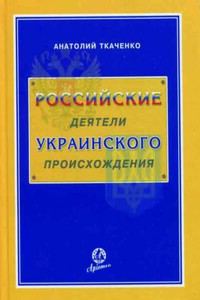
В Справочнике приведены краткие биографии около 1400 российских деятелей украинского происхождения, внёсших свой вклад в развитие России. В нём помещены статьи о государственных, политических, общественных и церковных деятелях, революционерах, декабристах, полководцах, флотоводцах и военачальниках, героях войн, космонавтах, писателях, художниках, скульпторах, архитекторах, артистах театра и кино, режиссёрах, композиторах, искусствоведах, спортсменах, учёных, создателях новых технологий и техники. Справочник через биографии деятелей освещает историю Украины и России за период с 1654 г.
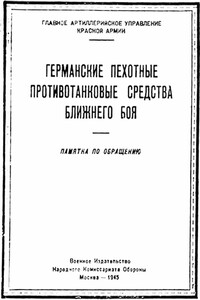
В брошюре даны описания и способы применения пехотных противотанковых средств немецкой армии, захваченных нашими войсками. Брошюра поможет нашим бойцам и командирам научиться применять эти средства против танков противника. Настоящее пособие составлено инженер-полковником Клюевым при участии инженер-полковника Панкратьева.
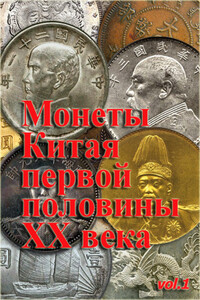
В книге в занимательной форме описывается история чеканки китайских монет с изображением политических деятелей начиная с первых лет революции до прихода к власти коммунистов. В приложении даны советы и рекомендации по переводу надписей на китайских монетах, таблицы наиболее часто встречающихся на монетах иероглифов и примеры их чтения. Книга снабжена большим количеством иллюстраций.
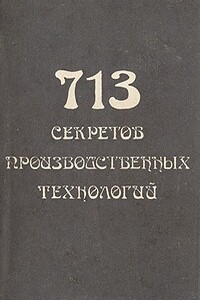
Форматирование файла не завершено (Stribog).Эти не только древние, но и интересные рецепты не потеряли актуальности и в нынешнее время. Правда, хочу заметить, что не все из них безопасны. Особенно те, где используется ртуть и соли тяжелых металлов (в частности это касается раздела «Парфюмерия»). Так что думайте Сами.С уважением, Сергей Каштанов.

Руководство предназначается для изучения тактико-технических характеристик, устройства принципа действия, правил применения, хранения и транспортировки противотанковой мины ТМ-72 и минного взрывателя МВН-72.

rufb2edit 0.0.908 сен 2015http://lifehacker.ru/2015/01/22/chitat-v-3-raza-bystree/web2fb2_201509080815_87756238791.0Учимся читать в три раза быстрее за 20 минут - ЛайфхакерИя Зорина 22 января 2015Учимся читать в три раза быстрее за 20 минутУмение быстро читать освобождает кучу свободного времени. Только представьте, вы можете в три раза быстрее справляться со всей литературой — технической, профессиональной или художественной. А теперь приятная новость: в отличие от большинства навыков, которые нужно осваивать постепенно, скорочтение доступно вам уже через 20 минут тренировки.